คำนวณการแบ่งเปอร์เซ็นต์ของรายการในรายการ
ตัวอย่างเช่น ฉันมีรายงานสถิติซึ่งแสดงรายการคำตอบของตัวเลือกของนักเรียนแต่ละคน และตอนนี้ ฉันต้องการแบ่งเปอร์เซ็นต์ของแต่ละตัวเลือก หมายความว่าฉันจำเป็นต้องทราบเปอร์เซ็นต์ที่ตัวเลือก A, B และ C ใช้สำหรับตัวเลือกทั้งหมด ใน Excel สามารถรวมฟังก์ชัน COUNTIF และ COUNTA เพื่อคำนวณเปอร์เซ็นต์ของค่าที่ระบุในรายการข้อมูลได้

คำนวณการแบ่งเปอร์เซ็นต์ของรายการในรายการ
ถ้าคุณต้องการแบ่งเปอร์เซ็นต์ดังกล่าวใน Excel คุณสามารถใช้ฟังก์ชัน COUNTIF และ COUNTA ร่วมกันได้ ไวยากรณ์ทั่วไปคือ:
- range:ช่วงข้อมูลที่มีตัวเลือกทั้งหมดรวมถึงเกณฑ์
- criteria: เซลล์ที่มีค่าเฉพาะที่คุณต้องการรับเปอร์เซ็นต์
1. หากต้องการนับเปอร์เซ็นต์ของแต่ละตัวเลือกในรายการ โปรดใช้สูตรด้านล่างในเซลล์ว่าง:
2. จากนั้นลากที่จับเติมลงไปที่เซลล์เพื่อใช้สูตรนี้ และคุณจะได้ตัวเลขทศนิยมบางส่วนดังภาพต่อไปนี้:
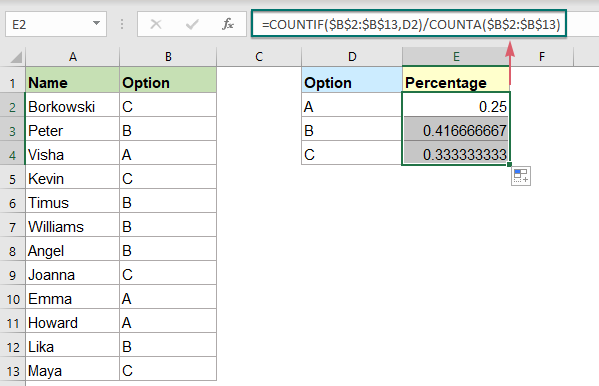
3. เลือกเซลล์สูตรแล้วคลิก หน้าแรก > รูปแบบเปอร์เซ็นต์ หากต้องการแปลงทศนิยมเป็นเปอร์เซ็นต์ ดูภาพหน้าจอ:
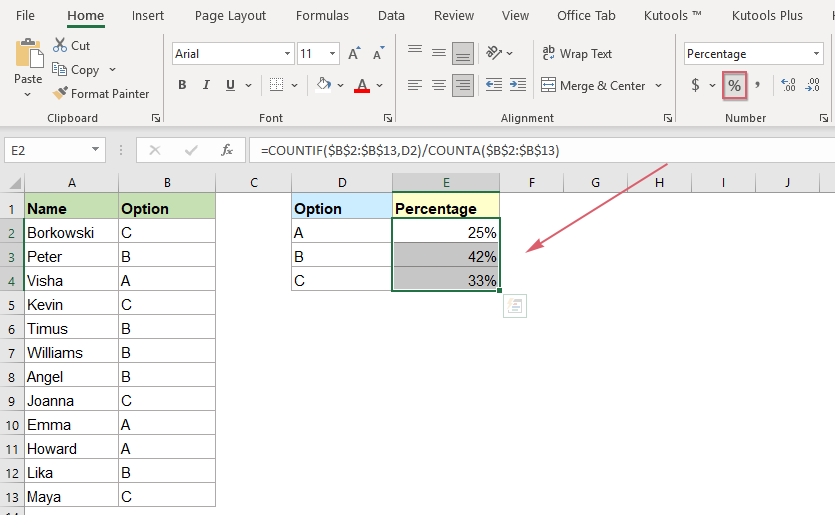
คำอธิบายของสูตร:
=COUNTIF($B$2:$B$13,D2)/COUNTA($B$2:$B$13)
- COUNTIF($B$2:$B$13,D2)): ฟังก์ชัน COUNTIF นี้นับจำนวนเซลล์ D2 ในรายการ B2:B13 ผลลัพธ์คือ: 3
- เคาน์ตี้($B$2:$B$13): ฟังก์ชัน COUNTA นี้นับจำนวนเซลล์ทั้งหมดในรายการ B2:B13 โดยจะส่งกลับผลลัพธ์: 12
- COUNTIF($B$2:$B$13,D2)/COUNTA($B$2:$B$13)=3/12: สุดท้าย ผลลัพธ์ COUNTIF จะถูกหารด้วยผลลัพธ์ COUNTA เพื่อให้ได้ผลลัพธ์เป็นเปอร์เซ็นต์
ฟังก์ชันสัมพัทธ์ที่ใช้:
- COUNTIF:
- ฟังก์ชัน COUNTIF ส่งกลับจำนวนเซลล์ที่ตรงตามเกณฑ์ที่ระบุ
- นับ:
- ฟังก์ชัน COUNTA นี้ส่งกลับจำนวนเซลล์ยกเว้นเซลล์ว่าง
บทความเพิ่มเติม:
- นับจำนวนเซลล์ระหว่างสองค่า / วันที่
- คุณเคยพยายามรับหรือนับจำนวนเซลล์ระหว่างสองตัวเลขหรือวันที่ใน Excel ดังที่แสดงไว้ด้านล่างนี้หรือไม่? บทความนี้จะพูดถึงสูตรที่มีประโยชน์สำหรับจัดการกับมัน
- นับการแข่งขันทั้งหมด / ซ้ำระหว่างสองคอลัมน์
- การเปรียบเทียบข้อมูลสองคอลัมน์และนับการจับคู่หรือรายการที่ซ้ำกันทั้งหมดในสองคอลัมน์อาจเป็นงานทั่วไปสำหรับพวกเราส่วนใหญ่ ตัวอย่างเช่น คุณมีชื่อสองคอลัมน์ บางชื่อปรากฏในคอลัมน์แรกและคอลัมน์ที่สอง ตอนนี้ คุณต้องการนับชื่อที่ตรงกันทั้งหมด (การจับคู่ที่ใดก็ได้ภายในสองคอลัมน์) ระหว่างสองคอลัมน์ดังภาพหน้าจอด้านล่าง บทช่วยสอนนี้ จะแนะนำสูตรบางอย่างเพื่อให้บรรลุเป้าหมายนี้ใน Excel
- นับค่าตัวเลขที่ไม่ซ้ำตามเกณฑ์
- ในเวิร์กชีต Excel คุณอาจประสบปัญหาที่นับจำนวนค่าตัวเลขที่ไม่ซ้ำตามเงื่อนไขเฉพาะ ตัวอย่างเช่น ฉันจะนับค่า Qty เฉพาะของผลิตภัณฑ์ "เสื้อยืด" จากรายงานที่แสดงภาพหน้าจอด้านล่างได้อย่างไร ในบทความนี้ ผมจะแสดงสูตรบางอย่างเพื่อให้บรรลุงานนี้ใน Excel
เครื่องมือเพิ่มประสิทธิภาพการทำงานในสำนักงานที่ดีที่สุด
Kutools สำหรับ Excel - ช่วยให้คุณโดดเด่นจากฝูงชน
Kutools สำหรับ Excel มีคุณสมบัติมากกว่า 300 รายการ รับรองว่าสิ่งที่คุณต้องการเพียงแค่คลิกเดียว...

แท็บ Office - เปิดใช้งานการอ่านแบบแท็บและการแก้ไขใน Microsoft Office (รวม Excel)
- หนึ่งวินาทีเพื่อสลับไปมาระหว่างเอกสารที่เปิดอยู่มากมาย!
- ลดการคลิกเมาส์หลายร้อยครั้งสำหรับคุณทุกวันบอกลามือเมาส์
- เพิ่มประสิทธิภาพการทำงานของคุณได้ถึง 50% เมื่อดูและแก้ไขเอกสารหลายฉบับ
- นำแท็บที่มีประสิทธิภาพมาสู่ Office (รวมถึง Excel) เช่นเดียวกับ Chrome, Edge และ Firefox
